Cómo determinar qué cambios realizó un complemento o un tema en el sitio después de la activación
Publicado: 2018-10-30¿Prefieres el video al texto? Lo cubrimos: aquí está el artículo completo en un video breve.
Si lo prefiere, puede ver el video usando youtube avanzado.
Instalar un complemento (o tema) significa que está confiando completamente en su sitio en manos de sus desarrolladores. No hay restricciones sobre lo que puede hacer el código que está poniendo en el sitio. Puede mover todos sus botones hacia la izquierda dos píxeles debido a un error de CSS, pero también puede eliminar deliberadamente todos sus archivos y toda la base de datos. La instalación de complementos desde el repositorio oficial de WP elimina las posibilidades del segundo escenario, pero aún te deja preguntándote: ¿qué cambios hizo un complemento en mi sitio?
En la práctica, ¿qué cambios hacen los complementos?
Antes del escenario realista, permítanme repetir el teórico, una vez más. Está instalando y activando un código PHP de terceros en su sitio. No hay absolutamente ningún límite en lo que el código puede hacer , siempre y cuando esté en el ámbito de PHP y sus capacidades y privilegios en el servidor. Ciertamente puede eliminar archivos, modificarlos o enviarlos a un servidor remoto. Lo mismo ocurre con los datos almacenados en la base de datos. No puede detener nada de eso una vez que se activa el complemento. Por lo tanto, no use complementos o temas anulados y, si está instalando complementos incompletos en un sitio en vivo, primero haga una copia de seguridad.
Instalar complementos y temas de fuentes incompletas como volcados de GPL o cualquier sitio ilegal nunca es una buena idea. Si es lo suficientemente valiente como para instalarlos en un sitio en vivo, primero haga una copia de seguridad . O sea aún más inteligente: pruébelos localmente, en un sitio de preparación o en algún lugar donde no puedan causar mucho daño.
Ahora, a más cosas del día a día. ¿Qué hacen los complementos cuando los activas? Los más grandes crean tablas de bases de datos personalizadas. Las tablas personalizadas son comunes y esperadas cuando el complemento necesita almacenar grandes cantidades de datos o datos que no se ajustan al esquema clave-valor de las opciones de WP (o CPT). Casi todos los complementos crean nuevas filas en la tabla wp_options utilizando la API de opciones de WP. Completamente esperado y normal. Lo que no se espera o es normal y nunca debería suceder son modificaciones en las 12 tablas principales de WP. Al igual que los archivos principales de WP, las tablas principales nunca deben editarse, ni por complementos ni por usuarios. Los complementos también agregan transitorios, crean tipos de publicaciones personalizadas, agregan widgets y menús. Hacen todo eso usando varias API de WP, y los datos se almacenan en las tablas principales.
¿Por qué me importaría qué cambios hace un complemento?
Si no le importa la calidad de los complementos o las diversas formas en que afectan su sitio, incluidas la velocidad y la disponibilidad, entonces no hay nada de qué preocuparse. Si está examinando un complemento que está a punto de instalarse en decenas de sitios que administra, entonces probablemente esté interesado en cómo está construido y qué hace "detrás de escena". Hacer una auditoría completa del código es la única forma de prueba completa de saber qué está pasando, pero sé que eso no es realista en la mayoría de los escenarios.
¿Tienes curiosidad por saber qué cambios hizo un complemento o un tema en tu sitio de #WordPress? Descubra cómo puede ver esos cambios.
HAGA CLIC PARA TUITARObservar los cambios que realizó un complemento le brinda información sobre cómo está utilizando los recursos de su servidor, qué tan limpio está el código y, por ejemplo, cómo (o si) el complemento se limpia después de sí mismo. También puede ayudarlo a responder una pregunta frecuente: “ Recientemente instalé el complemento X, y creo que mi sitio es más lento ahora, ¿es debido a X? ”
La última razón, pero ciertamente no menos importante, para aprender sobre los cambios es la ingeniería inversa y el aprendizaje. Tal vez desee un procedimiento de instalación similar al que ha visto en otro complemento, o simplemente desea saber cómo hace algo.
Instantáneas de bases de datos al rescate
Una instantánea de la base de datos es una copia de las tablas de la base de datos utilizadas actualmente almacenadas en la misma base de datos que utiliza WP. Las instantáneas son muy similares a las copias de seguridad, pero se crean con un propósito diferente. Las copias de seguridad existen principalmente para escenarios hipotéticos. Las instantáneas, por otro lado, tienen un uso más eminente. Cuando crea una instantánea, es probable que revierta el sistema a ella después de realizar algunas pruebas, o la usará para comparar dos versiones de la base de datos. Un concepto similar en Windows se llama punto de restauración.

Tenga en cuenta que las instantáneas de la base de datos, como su nombre lo indica, solo se ocupan de la base de datos. Los archivos no se respaldan, guardan, comparan ni tocan de ninguna otra manera.
¡Comparemos!
No necesitas una herramienta para hacer la comparación. Es posible hacerlo manualmente descargando dos versiones de la base de datos y luego comparándolas. Sin embargo, después de hacer eso varias veces, fue una experiencia tan desagradable que me senté y escribí las instantáneas de la base de datos de WP Reset. Con WP Reset, la comparación toma solo unos pocos clics y no requiere conocimientos técnicos.
1. Instalar y activar WP Reset
La forma más rápida es a través de WP Admin - Complementos - Agregar nuevo y escriba "wp reset" en la búsqueda; será el primer resultado. Alternativamente, tome la última versión ZIP o diríjase a wordpress.org/plugins/wp-reset/.
2. Haz una instantánea del estado actual del sitio
Abra WP Admin - Tools - WP Reset, luego cambie a la pestaña DB Snapshots y haga clic en "Crear nuevo". Si está probando un nuevo complemento, asígnele el nombre "antes del complemento X".
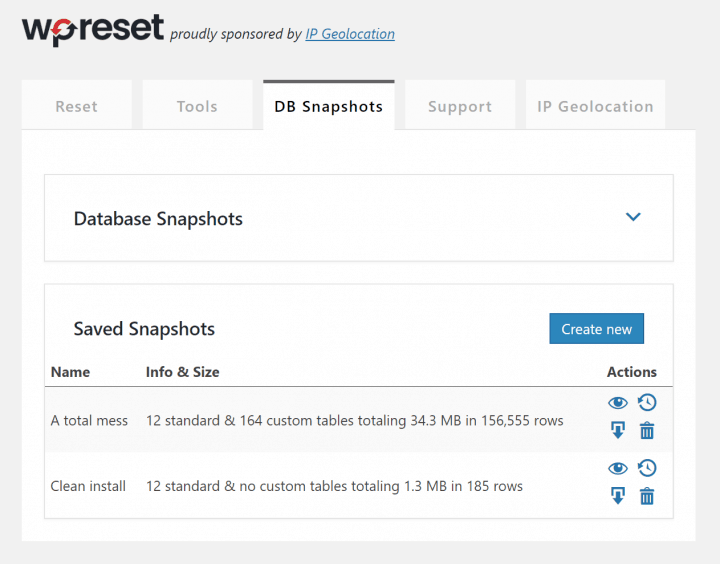
3. Haz algunos cambios en el sitio
Instale un nuevo complemento; activar un nuevo tema; realizar algunos cambios en complementos o temas existentes; crear contenido; Juega con los widgets: casi cualquier cambio que hagas se refleja en la base de datos del sitio, y podrás comparar el estado anterior y posterior.
4. Compare el nuevo estado con la instantánea guardada
Vuelva a las instantáneas de WP Reset y haga clic en el icono de comparación junto a la instantánea guardada. Obtendrá una lista codificada por colores de las tablas de la base de datos.
Las tablas verdes son las que existen en la base de datos actual y la instantánea, y no cambiaron ni un bit. Los rojos son aquellos que faltan en la instantánea (lo que significa que se acaban de crear) o que faltan en la base de datos actual (por lo que se acaban de eliminar). Los naranjas son los que cambiaron, ya sea en cuanto a datos o con menos frecuencia, en cuanto a esquema. Al hacer clic en cualquier tabla, se revelan más detalles sobre los cambios.
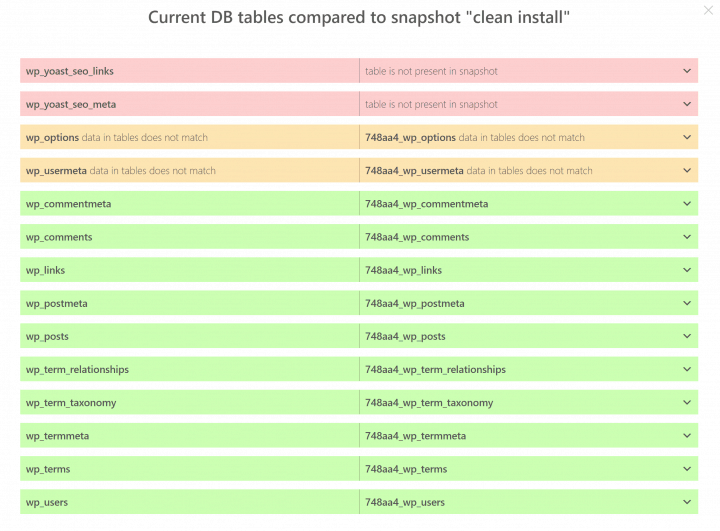
5. ¿No te gustan los cambios que ves? ¡Revertirlos!
Si desea que el sitio vuelva al estado que tenía cuando creó la instantánea, use la acción de restauración junto a la instantánea guardada. Recuperará la base de datos a su estado anterior, ¡y todos los cambios desaparecerán! Rápido e indoloro.
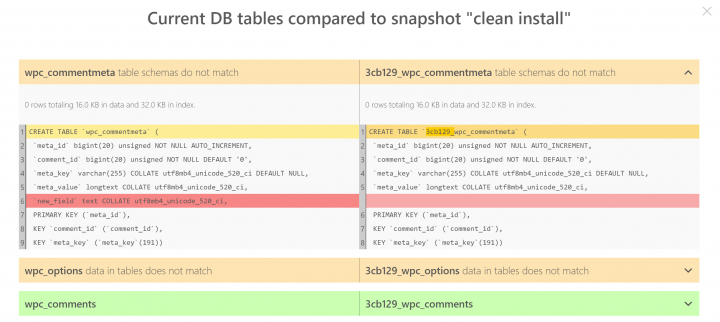
Más casos de uso para instantáneas de bases de datos
Determinar los cambios es solo una de las muchas formas en que las instantáneas de la base de datos pueden ayudarlo en el desarrollo y las pruebas. Al volver a una instantánea, siempre puede obtener su sitio en el estado que tenía antes de los cambios (problemáticos) que realizó. Y se hace en dos clics y unos segundos de espera. Siempre que necesite un entorno de prueba complejo que se modifique mucho después de una determinada acción, volver a una instantánea preparada le permite volver a realizar la prueba en segundos. Si es necesario, también puede descargar instantáneas como volcados de SQL comprimidos con gzip. Aunque su propósito principal no es hacer copias de seguridad en sitios en vivo, en caso de apuro, eso también se puede hacer. Hay disponible una diferencia detallada para los esquemas de tabla modificados y para los datos en la tabla wp_options . El diferencial universal, para todas las tablas, estará disponible en una de las próximas versiones.
Como recordatorio, aquí está el breve video que hicimos para mostrar instantáneas.
